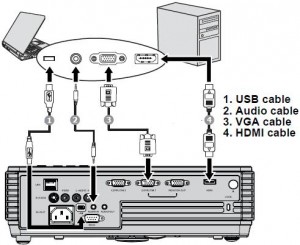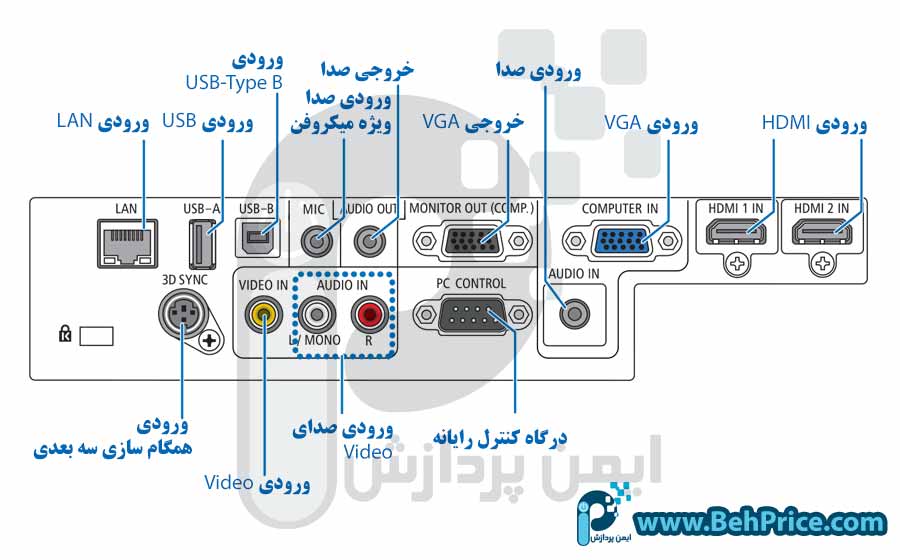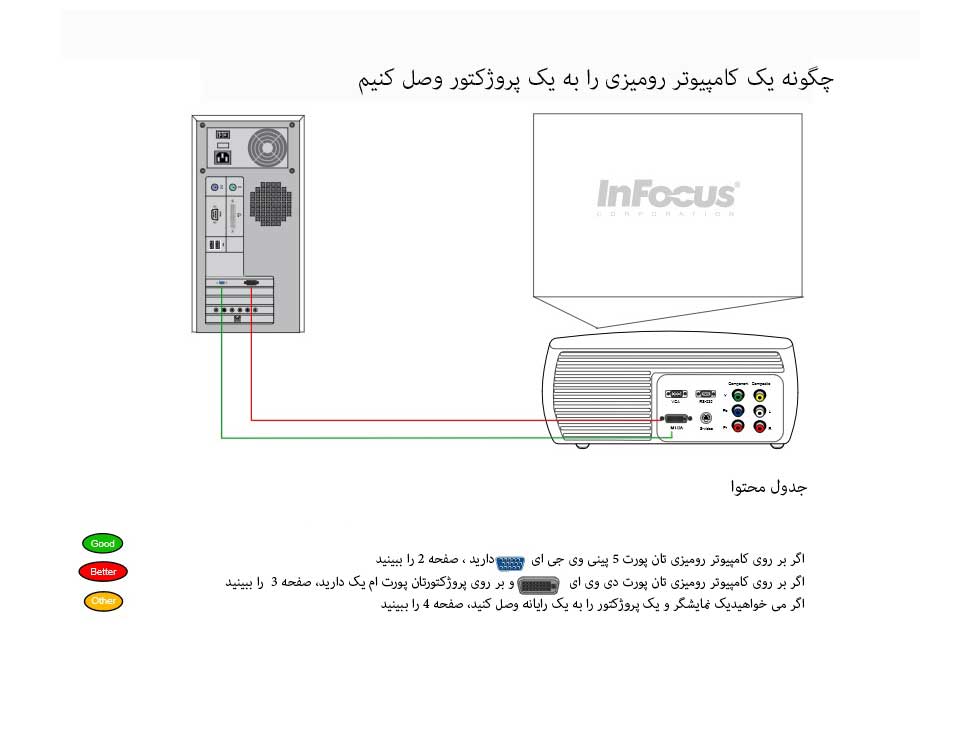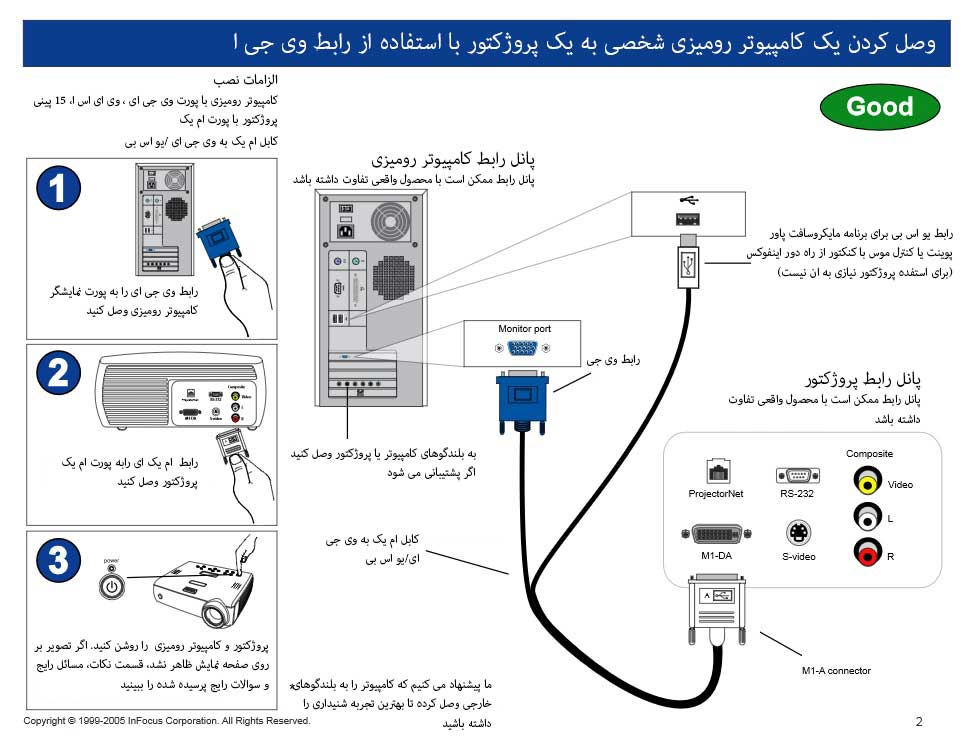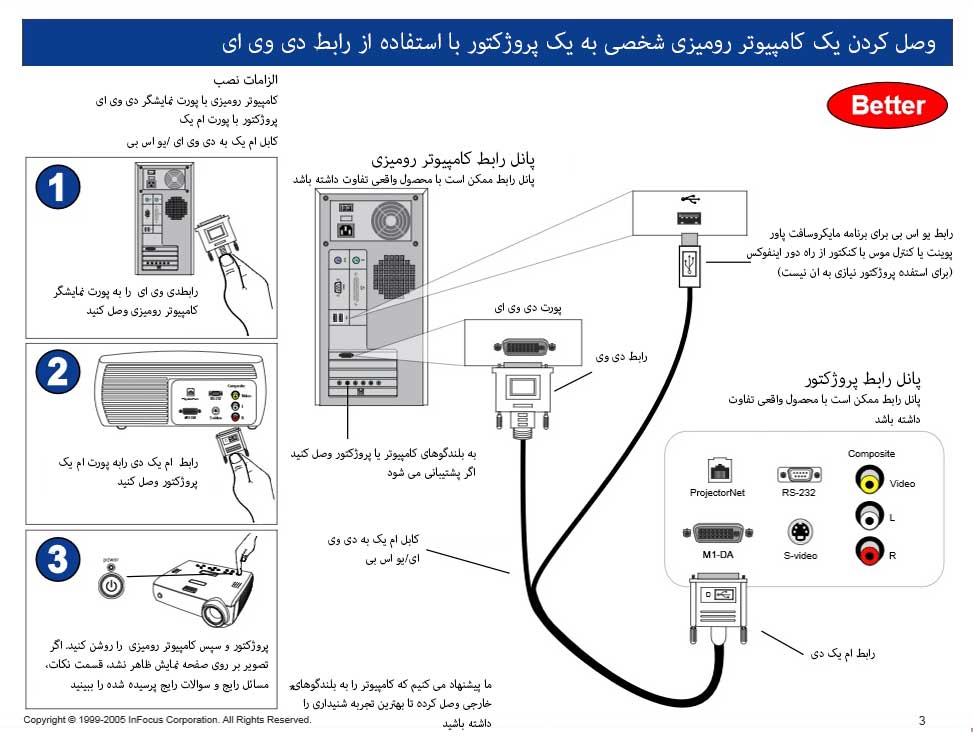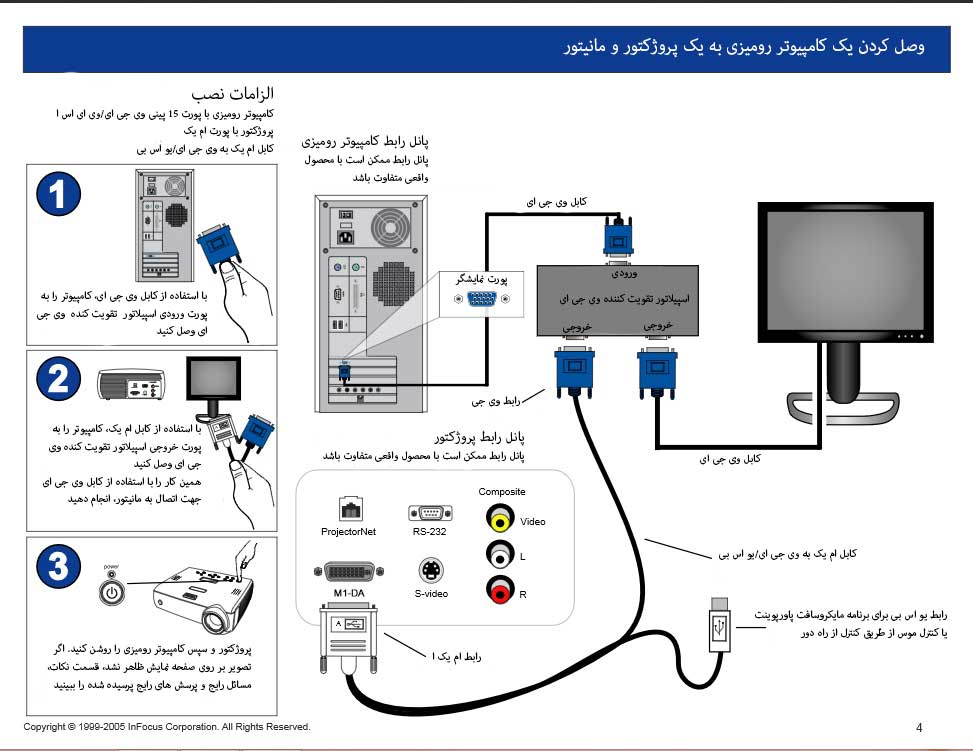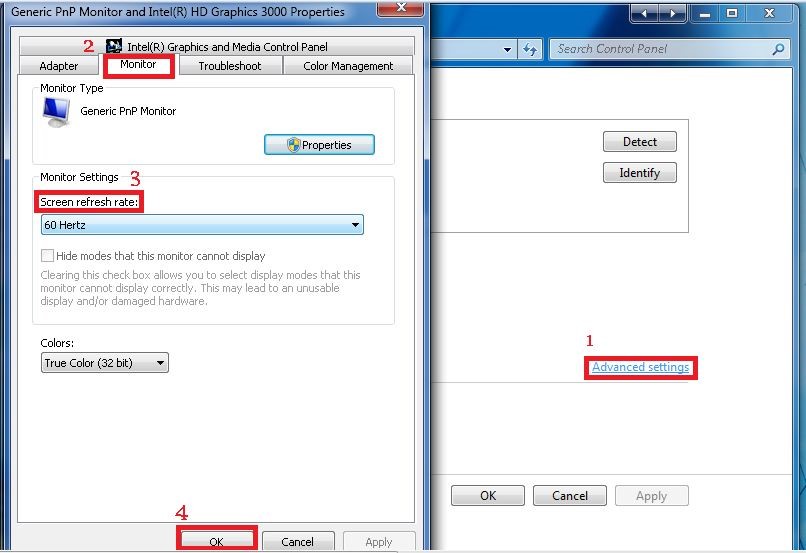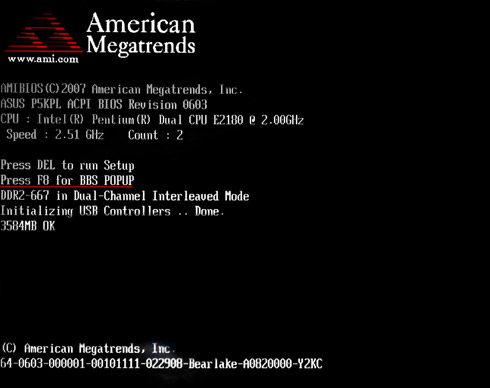مطمئنا تا به حال به این موضوع برخورد کردهاید که یک دیسک سخت مثلا هاردی یکترابایتی خریداری کنید، و بعد از نصب آن به کامپیوتر عددی کمتر از یک ترابایت مشاهده کنید. این موضوع بدشانسی یا تقلب سازنده است؟ و یا علت قابل دسترس بودن 931 گیابایت از یک ترابایت گفته شده چیز دیگری است؟

برخی از ما بعد از دیدن کمتر بودن حجم واقعی دیسک سخت از حجم اسمی ناراحت میشویم و تصور میکنیم که سازنده سر ما کلاه گذاشته است، و یا فروشنده برچسب اشتباه روی دستگاه چسبانده و اجناس را جابجا به فروش میرساند. باید بگوییم که اینطور نیست و این اتفاق یک مورد کاملا طبیعی میباشد.
1. هارد اکسترنال به همراه یک نرمافزار نصب شده روی خود به فروش میرسد
 اولین و شاید کماهمیتترین دلیل این تناقض میان حجم واقعی و اسمی، وجود نرمافزار اختصاصی شرکتهای سازنده هارددیسک روی درایو اکسترنال است. به طور مثال نرمافزارهای نسخه پشتیبانگیر یا Backup به همراه نرمافزارهای مدیریت محتوی و موارد دیگر.
اولین و شاید کماهمیتترین دلیل این تناقض میان حجم واقعی و اسمی، وجود نرمافزار اختصاصی شرکتهای سازنده هارددیسک روی درایو اکسترنال است. به طور مثال نرمافزارهای نسخه پشتیبانگیر یا Backup به همراه نرمافزارهای مدیریت محتوی و موارد دیگر.
به طور کل پیشنهاد میکنیم که این نرمافزارها را استفاده نکنید و از روی دیسک حذف نمایید، این نرمافزارها به ندرت کارکرد همتراز و یا بهتر از نرمافزارهای مجانی موجود در اینترنت دارند، بنابراین با حذف آنها چیزی را از دست نمیدهید (برای Backup میتوانید از نرمافزار مثلا CrashPlan استفاده کنید). این Delete کردن شاید حجم زیادی را برای شما باز نکند، اما باعث میشود که شما با خیال راحت هارددیسک خود را فرمت کنید.
اگر کاربر ویندوز هستید، کافی است روی درایو کلیک راست کنید و گزینه Format را انتخاب نمایید. اگر قصد ذخیره حجم بزرگی از اطلاعات را دارید از فرمت NTFS استفاده کنید، و اگر قصد انتقال و مبادله فایل بین ویندوز و مک را دارید از فرمت FAT32 یا ExFAT استفاده کنید.
اگر کاربر مک هستید به آدرس Applications/Utilities/Disk Utility/ بروید و روی درایو در نوار کناری کلیک کنید. تب Erase را در بخش میانی انتخاب نمایید، سپس فایل سیستم خود را در منوی Dropdown انتخاب کنید. بهترین گزینه برای ذخیره حجم بالای دیتا Mac OS Extended است، و اگر همانند قبل قصد تبادل فایل میان ویندوز و مک را دارید FAT32 و ExFAT گزینه مناسب برای شما است.
زمانی که هارد را فرمت کردید، تا حدی حجم بیشتری در اختیار شما است و نرمافزارهای شرکت سازنده دیگر در زمان اتصال هارد به کامپیوتر مزاحم شما نخواهند شد.
2. حجم دیسک سخت با یک معیار اندازهگیری میشود و با معیار دیگری تبلیغ!
 این دلیل اصلی این تفاوت است. تفاوت میان حجم واقعی و حجم اسمی در یک هارددیسک یکترابایتی حتی به 100 گیگابایت هم میرسد. کامپیوترها از ریاضیات باینری برای موارد مختلف استفاده میکنند، یعنی به این صورت که هر عددی در کامپیوتر بر اساس صفر و یک و مبنای 2 شناخته میشود، در صورتی که برای ما مبنا 10 است، و هر عددی بر همان مبنا شناخته میشود.
این دلیل اصلی این تفاوت است. تفاوت میان حجم واقعی و حجم اسمی در یک هارددیسک یکترابایتی حتی به 100 گیگابایت هم میرسد. کامپیوترها از ریاضیات باینری برای موارد مختلف استفاده میکنند، یعنی به این صورت که هر عددی در کامپیوتر بر اساس صفر و یک و مبنای 2 شناخته میشود، در صورتی که برای ما مبنا 10 است، و هر عددی بر همان مبنا شناخته میشود.
این موضوع به این معنی است که ما یک کیلوبایت را 1000 بایت میشناسیم اما کامپیوتر آن را 1024 بایت میشناسد. این موضوع برای مگابایت (1000 کیلوبایت در مقابل 1024 کیلوبایت) و گیگابایت (1000 مگابایت در مقابل 1024 مگابایت) و الی آخر نیز صادق است. نتیجه این موضوع این است که شما حجم کمتری نسبت به آن چیزی که به شما گفته شده است را دریافت میکنید. این تفاوت هر چه هارددیسک بزرگتری بخرید بیشتر میشود.
به ازای هر یک گیگابایت شما نزدیک به 70 مگابایت فضای کمتری را دریافت میکنید. این مشکل راه حلی ندارد و کاری از دست شما برای برطرف کردن آن بر نمیآید. اگر شما کاربر مک یا لینوکس باشید این مشکل را حس نخواهید کرد، چرا که OS X بعد از نسخه 10.6 و Ubuntu بعد از نسخه 10.10 از سیستم مبنای 10 برای نشان دادن حجم استفاده میکند و شما دیگر این اختلاف را نخواهید دید و راحتتر در مورد فضای دیسک سخت خود تصمیم میگیرید. مثلا اگر به 1 ترابایت فضا نیاز دارید یکهارد یک ترابایتری برای شما کافی است، اما اگر در ویندوز به یک ترابایت فضای ذخیرهسازی نیاز داشته باشید یعنی به بیش از یک هارد 1 ترابایتی یعنی یکهارد 1.5 ترابایتی نیاز دارید. این موضوع مستقل از این است که شما چه درایو اکسترنالی بخرید، چه فلش درایو و چه هارددیسکهای 3.5 اینچی بزرگ، همگی از سیستم مبنای 10 برای معرفی خود استفاده میکنند و در واقع حجم کمتری در سیستم مبنای 2 دارند.
دلیل این اتفاق یک تفاوت ریاضی در معیار اندازه گیری است. سازندگان هارد دیسک ها ، بر روی هاردها حجم را براساس اعداد بر پایه 10 (دسیمال) می نویسند در حالیکه بعضی سیستم عامل ها مثل ویندوز به صورت قراردادی حجم را براساس اعداد بر پایه 2 (باینری) محاسبه میکنند. چون این سیستم عامل ها هر 1024 بایت را یک کیلو بایت می شناسند لذا همواره ظرفیتی که این سیستم عامل ها نمایش میدهند کوچکتر از ظرفیت واقعی ان وسیله (دی وی دی, فلش, هارد و...) است. هر چقدر ظرفیت بیشتر می شود این تفاوت در اعداد فاحش تر و محسوس تر میشود به عنوان مثال سیستم عامل ویندوز هارد 4 ترابایت و 16 ترابایت را به ترتیب با ظرفیت 3.6 ترابایت و 14.5 ترابایت نمایش میدهد.
4.7GiB DVD+R * 1000^3 / (1024^3) = 4.38GiB
32GiB Flash * 1000^3 / (1024^3) = 29.80GiB
500GiB HDD * 1000^3 / (1024^3) = 465GiB
1TB HDD * 1000^4 / (1024^4) = 931GiB
2TB HDD * 1000^4 / (1024^4) = 1.81TB
3TB HDD * 1000^4 / (1024^4) = 2.72TB
4TB HDD * 1000^4 / (1024^4) = 3.63TB
16TB HDD * 1000^4 / (1024^4) = 14.55TB
اگر شما کاربر مک یا لینوکس باشید همچین مشکلی را حس نخواهید کرد چرا که OS X بعد از نسخه 10.6 و Ubuntu بعد از نسخه 10.10 از معیار اعداد بر پایه 10 (دسیمال) برای نشان دادن حجم استفاده میکند و حجم واقعی هارد با حجمی که سیستم عامل به شما نمایش میدهد یکی است اما اگر از کاربران ویندوز باشید بدلیل اینکه این سیستم عامل بصورت قراردادی از معیار اعداد بر پایه 2 (باینری) برای نشان دادن حجم استفاده میکند تمام وسایل یا فایل هایی که با حجم در ارتباط هستند (هارد، فلش، دی وی دی و...) با ظرفیت کمتری نسبت ظرفیت واقعیشان نمایش داده میشوند.
متاسفانه راه حلی برای تغییر معیار اندازهگیری ویندوز نیز وجود ندارد، و تنها باید بدانید که حجم حک شده رویهارد دیسک در واقع سیستم مبنای 10 است و حجم کمتری را نسبت به سیستم مبنای 2 ویندوز نشان میدهد.
وقتی گفته میشه هارد 500 یعنی 500 میلیارد بایت. اگر بخواهید ببینید چند گیگه باید 500 میلیارد رو 3 بار بر 1024 تقسیم کنید. که حاصل میشه 465. یعنی هارد شما 465 گیگ ظرفیت خواهد داشت.
اگر ظرفیت رو برای هاردهای مختلف با روش فوق حساب کنید به نتایج زیر خواهید رسید:
هارد 5000 (5 ترا) برابر 4656 گیگ.
هارد 4000 (4 ترا) برابر 3725 گیگ.
هارد 3000 (3 ترا) برابر 2728 گیگ.
هارد 2000 (2 ترا) برابر 1862 گیگ.
هارد 1000 (1 ترا) برابر 931 گیگ.
هارد 750 برابر 698 گیگ.
هارد 500 برابر 465 گیگ.
هارد 320 برابر 298 گیگ.
هارد 300 برابر 279 گیگ.
هارد 250 برابر 232 گیگ.
هارد 160 برابر 149 گیگ.
هارد 80 برابر 76 گیگ.
هارد 40 برابر 37 گیگ.